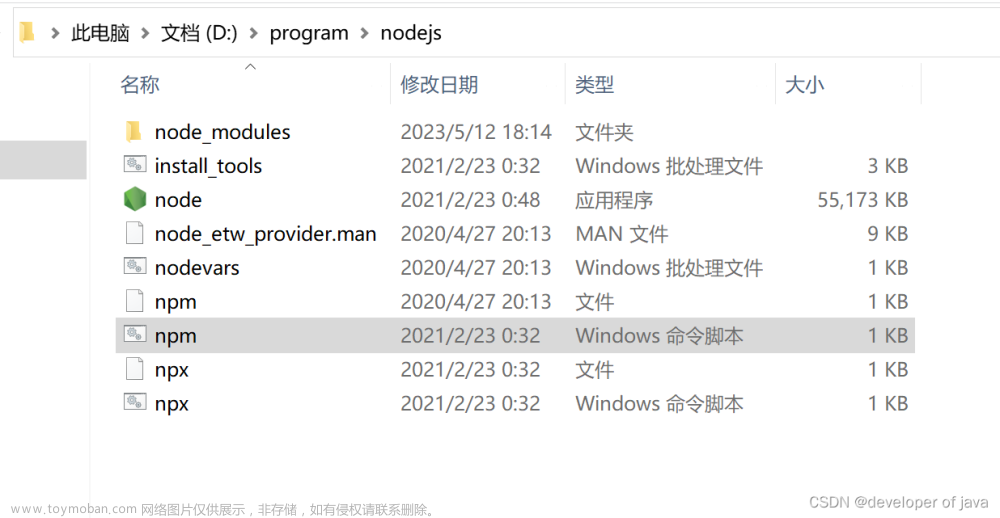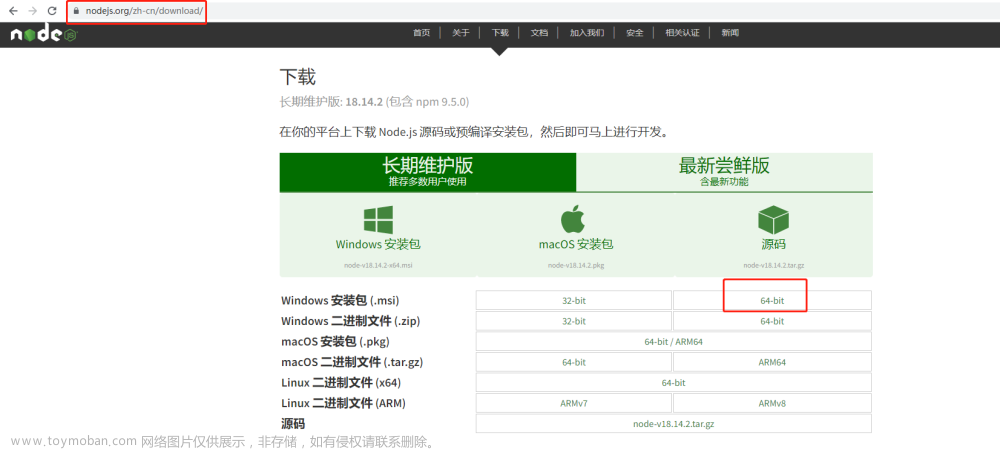前言
最近在进行Node.js的下载安装和环境的配置,在官网上下载了LTS版本16.15.1,没想到在后续的使用中出现一种报错。
例如,在命令提示符窗口中输入npm -v 想要查看npm的版本号:

npm WARN config global `--global`, `--local` are deprecated. Use `--location=global` instead
关于这个报错,我一开始的解决方案是将Node.js安装目录下的npm.cmd文件第12行的prefix -g 改成prefix --location=global,之后再在命令提示框中输入npm -v确实不报错了,我就以为解决了,没想到有小伙伴反映git bash中运行仍会报错,我在命令提示符窗口测试的时候输入npm install express -g 发现确实问题没有完全解决。(如果你按之前的方案把npm.cmd文件改了,建议还是先改回来吧······)
在查找解决方案的时候,我发现最新版本的npm已经发布了一个补丁来删除这条弃用警告(详情见https://github.com/npm/statusboard/issues/518),也就是说在你所安装的 node 版本和最新版 npm 兼容的前提下我们升级到最新版的npm就可以解决问题了。于是我兴冲冲地踩了又一个坑,就是直接在命令提示框输入npm install -g npm 。但其实,在 Windows 上升级 npm 需要手动步骤以确保 PowerShell/CMD 找到新版本的 npm 。(感谢这个帖子的一个评论帮助我定位了问题:https://stackoverflow.com/questions/72401421/npm-warn-config-global-global-local-are-deprecated-use-location-glo/72477810#72477810)
准备工作
开始之前有三个问题要注意:
一是必须先完成环境变量的配置,否则后面会出现类似这种报错:
npm-windows-upgrade : 无法将“npm-windows-upgrade”项识别为 cmdlet、函数、脚本文件或可运行程序的名称。请检查名称的拼写,如果包括路径,请确保路径正确,然后再试一次。
所在位置 行:1 字符: 1
+ npm-windows-upgrade
+ ~~~~~~~~~~~~~~~~~~~
+ CategoryInfo : ObjectNotFound: (npm-windows-upgrade:String) [], CommandNotFoundException
+ FullyQualifiedErrorId : CommandNotFoundException
二是可能你的node.js安装文件夹存在权限问题,后续可能出现类似这种报错:
Error: EPERM: operation not permitted, open 'D:\Program Files\nodejs\node_global\_logs\2022-06-11T18_14_51_227Z-debug-0.log'
npm WARN logfile could not be created: Error: EPERM: operation not permitted, open 'D:\Program Files\nodejs\node_global\_logs\2022-06-11T18_14_52_917Z-debug-0.log'
以防万一,建议还是先将权限打开(如果你的当前用户是管理员可以略过下面添加权限的步骤):
1、打开安装文件夹所在根目录,我的是在D盘,右键点击安装文件夹,点击“属性”:
2、点击“安全”,选择编辑:
3、点击该用户,我嫌麻烦,就直接勾选下方的“完全控制”:
4、点击“应用”后点击“确定”:
5、再点击“确定”退出:
注意:这个步骤有的小伙伴会报一个错:
这种情况下我们直接进入文件夹按照上面的步骤改掉node_cache和node_global两个文件夹的权限改了即可(上面全改也只是为了方便)。
三是确保自己node.js的安装文件夹不含中文字符(这个在安装阶段就应该注意),否则有可能引发下面问题:
核心解决方案
准备工作做完后,核心解决方案如下:
首先,在桌面任务栏的搜索框内输入“cmd”,点击“以管理员身份运行”,以免后续操作权限不足导致操作失败:

然后,在命令提示符窗口输入npm install -g npm-windows-upgrade :

关闭窗口后,找到Windows PoweShell,右键,点击“以管理员身份运行”:

接着在PowerShell中输入set-ExecutionPolicy RemoteSigned ,按下回车后会显示是否要更改执行策略的选项;我们输入Y 后按下回车;接着输入npm-windows-upgrade ;接着会显示各个版本,用方向键↑ ↓ 加以选择,不过默认是最高的8.12.1,就直接按回车就好了。稍等片刻,就完成更新了:

测试
我们在命令提示框中输入npm -v,可以看到,即使没更改npm.cmd文件,也不会报错了:

接着我又输入了npm install express -g 进行测试,仍然不会报错。文章来源:https://www.toymoban.com/news/detail-400505.html
至此,该问题已解决。文章来源地址https://www.toymoban.com/news/detail-400505.html
到了这里,关于Node.js16.15.1的一个报错及解决方案的文章就介绍完了。如果您还想了解更多内容,请在右上角搜索TOY模板网以前的文章或继续浏览下面的相关文章,希望大家以后多多支持TOY模板网!